Abilitare il feedback aptico sulla tastiera dell’iPhone (iOS 16)
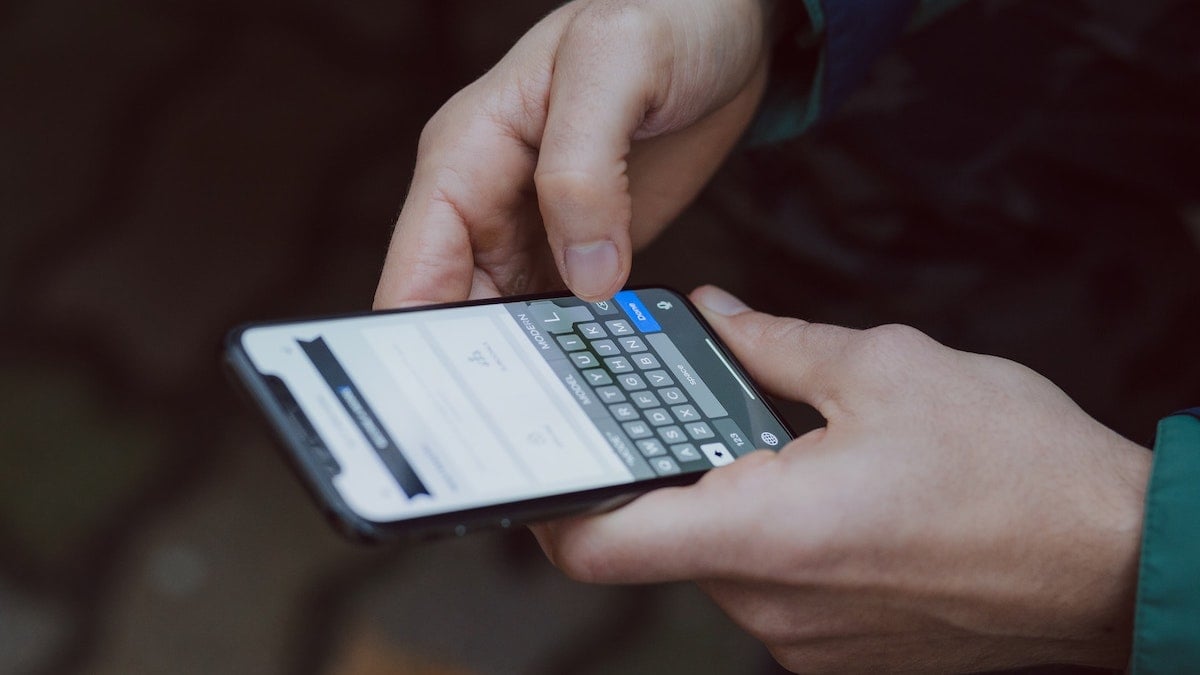
Introduzione
Gli iPhone sono famosi per la qualità delle vibrazioni generate dal Taptic Engine. Con iOS 16 Apple ha esteso questa tecnologia alla tastiera predefinita, offrendo una piccola vibrazione di conferma a ogni pressione di tasto. Il risultato è una sensazione più tattile che può migliorare precisione e fiducia nella digitazione.
Definizione rapida: feedback aptico = vibrazione / risposta tattile fornita dal Taptic Engine come conferma di un’azione.
Requisiti e compatibilità
- Richiede iOS 16 (o versione successiva). Verifica in Impostazioni > Generali > Aggiornamento Software.
- La funzione è disponibile solo sulla tastiera predefinita di iOS. Alcune tastiere di terze parti possono avere propri effetti aptici ma non sempre replicano l’esperienza del Taptic Engine di sistema.
Importante: non tutte le vecchie generazioni di iPhone supportano ogni effetto aptico; verifica la compatibilità modello per modello nella pagina ufficiale Apple.
Come attivare il feedback aptico sulla tastiera
Segui questi passaggi rapidi su un iPhone aggiornato a iOS 16:
Apri l’app Impostazioni.
Vai in Suoni e feedback aptico.
Scorri fino alla sezione SUONI E SCHEMI APTICI.
Tocca Feedback tastiera.
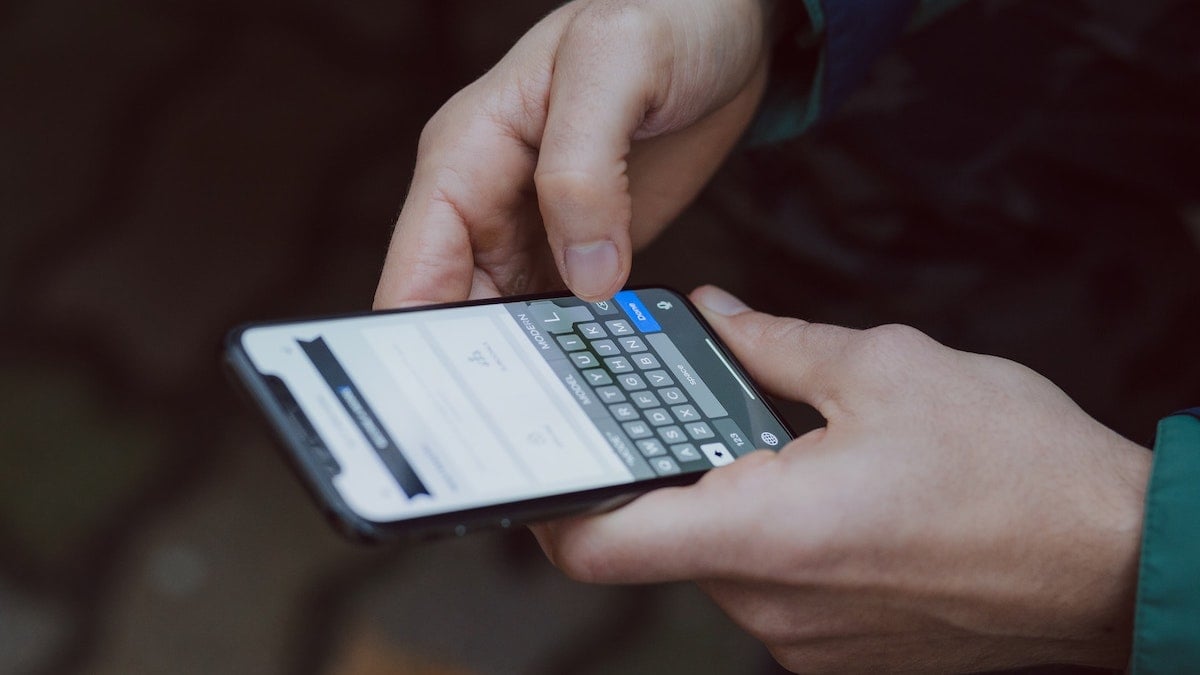
Attiva l’interruttore Feedback tastiera.
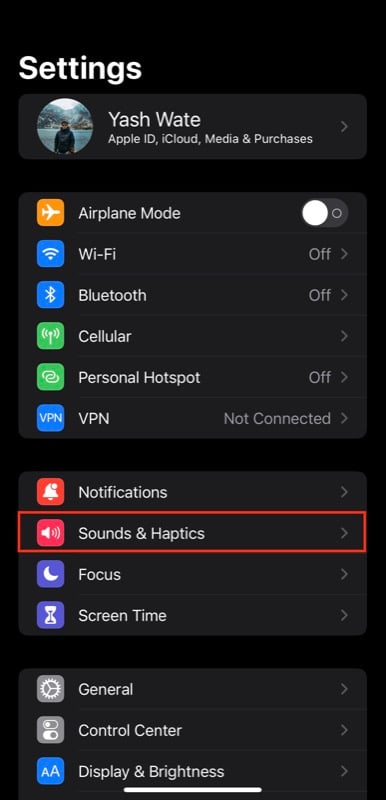
Se vuoi provare subito, apri Messaggi o Note e digita per sentire la vibrazione su ogni pressione.
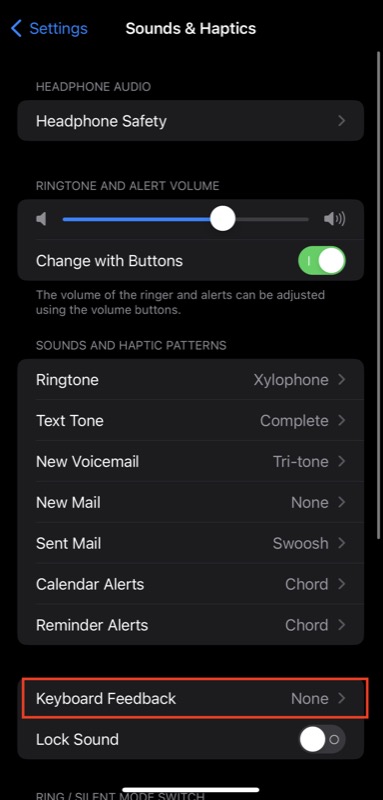
Per disattivare, ripeti i passi e disattiva l’interruttore.
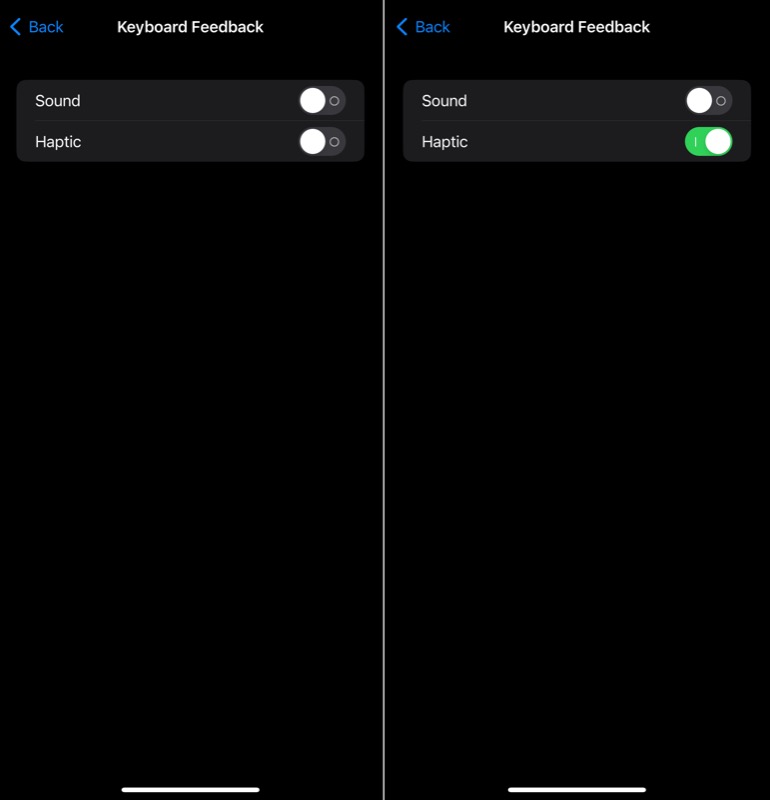
Passaggi rapidi (checklist)
- Aggiorna a iOS 16.
- Apri Impostazioni > Suoni e feedback aptico.
- Tocca Feedback tastiera e abilita l’interruttore.
- Verifica in un’app di testo.
Tornare alla tastiera predefinita (se usi una tastiera di terze parti)
Se una tastiera di terze parti è attiva, segui questi passaggi per tornare a quella di sistema:
- Apri Impostazioni.
- Vai in Generali > Tastiere.
- Se la tastiera predefinita è presente nell’elenco: tocca Modifica, rimuovi la tastiera di terze parti con il pulsante – e premi Elimina.
- Se la tastiera predefinita è stata rimossa: tocca Aggiungi nuova tastiera, cerca la tastiera della tua regione e selezionala per riaggiungerla.
Nota: dopo aver ripristinato la tastiera di sistema, assicurati che Feedback tastiera sia attivato in Suoni e feedback aptico.
Quando il feedback aptico può non funzionare (risoluzione problemi)
- La funzione non è visibile: assicurati di avere iOS 16 o successivo. Controlla Aggiornamento Software.
- Nessuna vibrazione nonostante l’interruttore attivo: verifica che la modalità Silenziosa non stia limitando altri suoni (il feedback aptico dovrebbe comunque funzionare, ma vale la pena riavviare il telefono).
- Usando tastiere di terze parti: la tastiera predefinita è l’unica garantita a offrire il feedback aptico di sistema.
- Problemi hardware (vibrazione assente in generale): prova a riavviare il dispositivo e, se persiste, contatta l’assistenza Apple.
Procedura di debug rapida:
- Riavvia l’iPhone.
- Disattiva e riattiva Feedback tastiera.
- Rimuovi eventuali tastiere di terze parti e testa la tastiera di sistema.
- Se ancora nulla, verifica aggiornamenti iOS o contatta supporto.
Alternative e approcci diversi
- Tastiere di terze parti: alcune offrono propri effetti sonori e aptici. Questi sono implementati dall’app stessa e possono variare per qualità e latenza.
- Suoni di tastiera: se preferisci una conferma sonora anziché aptica, puoi attivare i suoni della tastiera (se disponibili) dalle impostazioni di suono della tastiera.
- Accessibilità: per utenti con esigenze particolari, esplora Impostazioni > Accessibilità per opzioni aggiuntive di feedback o interazione.
Quando il feedback aptico è utile e quando non lo è (esempi)
- Utile: digitazione rapida in ambienti dove non vuoi suoni, miglioramento della precisione per chi usa due dita o scrive ad occhi bassi.
- Meno utile: se preferisci digitare “a scorrimento” con swipe (alcune tastiere non forniscono aptico per lo swipe), o se il lieve rumore meccanico del telefono ti distrae.
Impatto su batteria e prestazioni
Il feedback aptico usa il Taptic Engine; l’impatto sulla batteria è minimo nella maggior parte dei casi. Tuttavia, un uso intensivo può contribuire a consumi leggermente maggiori rispetto a quando la funzione è disattivata. Non ci sono statistiche ufficiali uniformi; considera il comportamento del tuo uso quotidiano.
Checklist per ruoli (veloce)
- Utente finale: abilita, testa in Messaggi, valuta se migliora la precisione.
- IT aziendale: verifica policy su tastiere di terze parti, documenta la procedura per gli utenti.
- Sviluppatore app: non presupporre che tastiere di terze parti abbiano aptico; testa input con e senza.
Mini-metodologia per valutare la funzione (5 minuti)
- Aggiorna a iOS 16.
- Abilita Feedback tastiera.
- Digita 50 parole in un’app di messaggi.
- Valuta: hai meno errori? Ti senti più sicuro? C’è un impatto sulla batteria dopo un giorno d’uso?
- Decide: mantieni attivo o disattiva.
Glossario (1 riga ciascuno)
- Taptic Engine: motore di vibrazione proprietario Apple che genera feedback aptico.
- Feedback aptico: risposta tattile (vibrazione) che conferma un’azione.
Privacy e note legali brevi
Il feedback aptico è una funzione lato dispositivo; non trasferisce dati personali a servizi esterni. Le app di terze parti potrebbero avere impostazioni proprie: verifica le loro politiche sulla privacy se le installi.
Ulteriori letture
- iOS 16 Features: Every Major Feature Coming to Your iPhone
- iPhones Get Pretty, Interactive, and Personalized Lock Screens with iOS 16
Riepilogo
Il feedback aptico sulla tastiera iPhone è una piccola ma pratica aggiunta in iOS 16. Attivandolo ottieni una vibrazione a ogni pressione di tasto che può migliorare precisione e fiducia nella digitazione. Se usi una tastiera di terze parti, valuta di tornare alla tastiera di sistema per sfruttare appieno questa funzione.
FAQ
- Funziona su tutte le app? Sì: la tastiera di sistema invia feedback aptico indipendentemente dall’app che stai usando.
- Le tastiere di terze parti hanno lo stesso aptico di sistema? Non sempre; alcune implementano effetti propri e possono differire in qualità e latenza.
- Il feedback aptico riduce la batteria molto? L’impatto è generalmente minimo, ma l’uso intensivo può incrementare il consumo.



